如何快速裁剪图像
裁剪图像现在与缩放和点击一样快。
- 打开“照片”应用
- 选择要裁剪的照片
- 放大要裁剪到的区域
- 点击屏幕右上角的裁剪按钮
- 对照片进行任何其他修改
- 点击右上角的完成,当您对编辑感到满意时
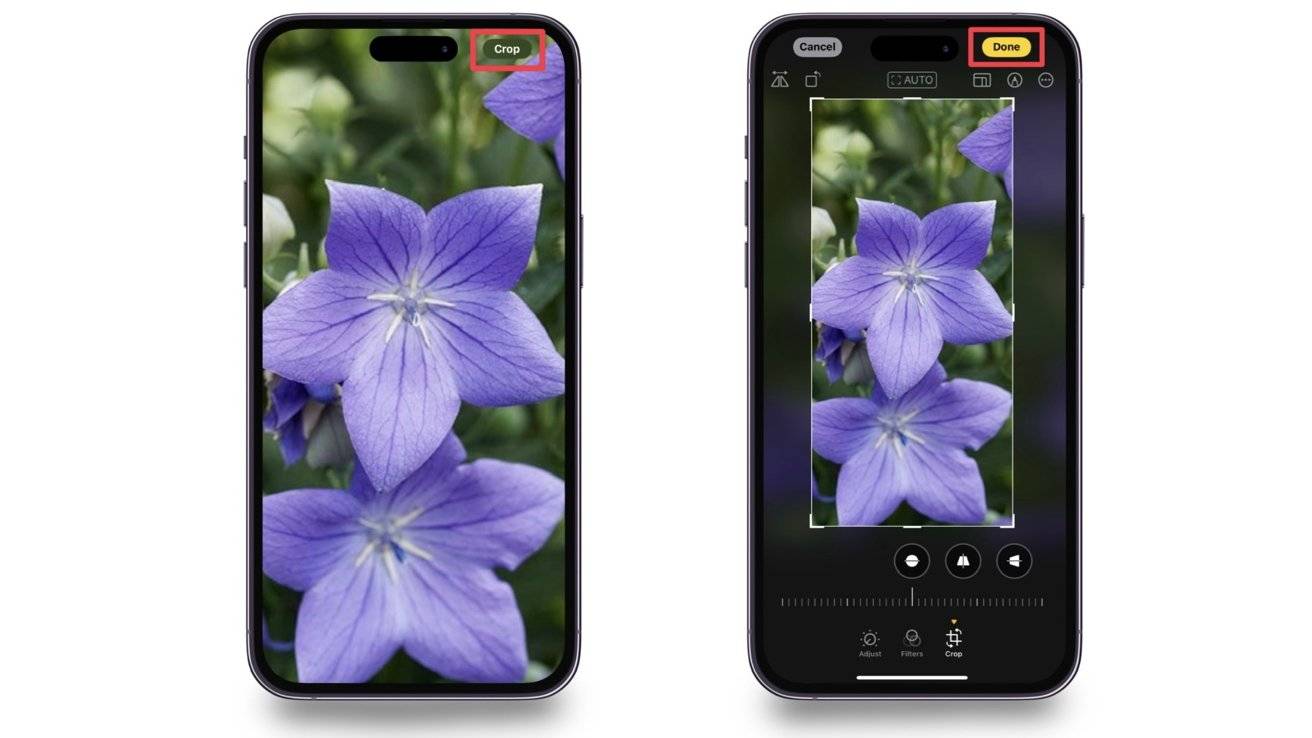
有关如何在iOS 17中使用新裁剪功能的视觉步骤
当您点击右上角的按钮时,这种新方法不会立即裁剪图像,您仍然需要确认编辑,但这是一种比以前更快地裁剪和进一步编辑图像的方法。
但是要小心,因为如果您放大照片并点击屏幕上不是裁剪按钮的任何地方,那么它就会消失。要让它重新出现,您必须稍微放大或缩小要裁剪的照片。
如果在首次放大照片时长按裁剪按钮,则可以从要裁剪的预设尺寸菜单中选择。您的选项包括全屏、原始大小、9:16 宽屏或方形。
但是,无论您选择哪种尺寸,都将用于您裁剪的下一张照片,直到您将其更改回来。这意味着,如果您将图像预先裁剪为全屏,但已将其设置为正方形,则图像将裁剪为正方形。
此外,虽然裁剪速度更快,但您无法快速旋转或镜像图像。这些编辑必须像以前一样进行。
新方式 – 相同的结果
虽然不会改变游戏规则,但裁剪图像的新方法是对编辑功能的微调。它通过消除您之前必须采取的多个步骤使其更轻松、更快捷。
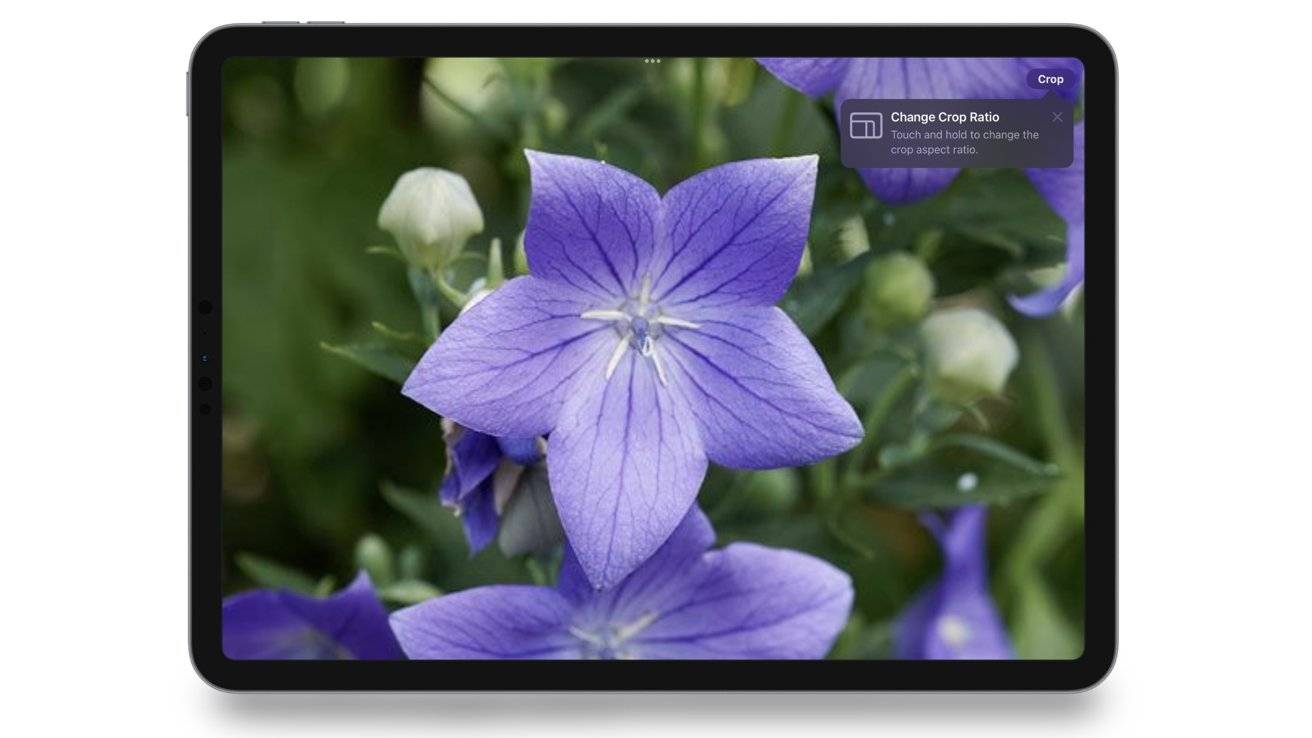
在 iPadOS 17 中的 iPad 上裁剪
裁剪图像的新方法在 iOS 17 和 iPadOS 17 中可用。
未经允许不得转载:表盘吧 » 如何在iOS 17中轻松快速地裁剪图像
